KVM (Kernel-based Virtual Machine), Linux çekirdeği üzerinde yerleşik bir sanallaştırma çözümüdür. Linux çekirdeğini bir hipervizöre dönüştürerek sanal makineler (VM) çalıştırmanıza olanak tanır. KVM, tüm modern x86 işlemcilerde (Intel VT veya AMD-V desteği ile) çalışır ve açık kaynaklı olmasıyla tanınır. 2007 yılından beri Linux dağıtımlarında mevcuttur.
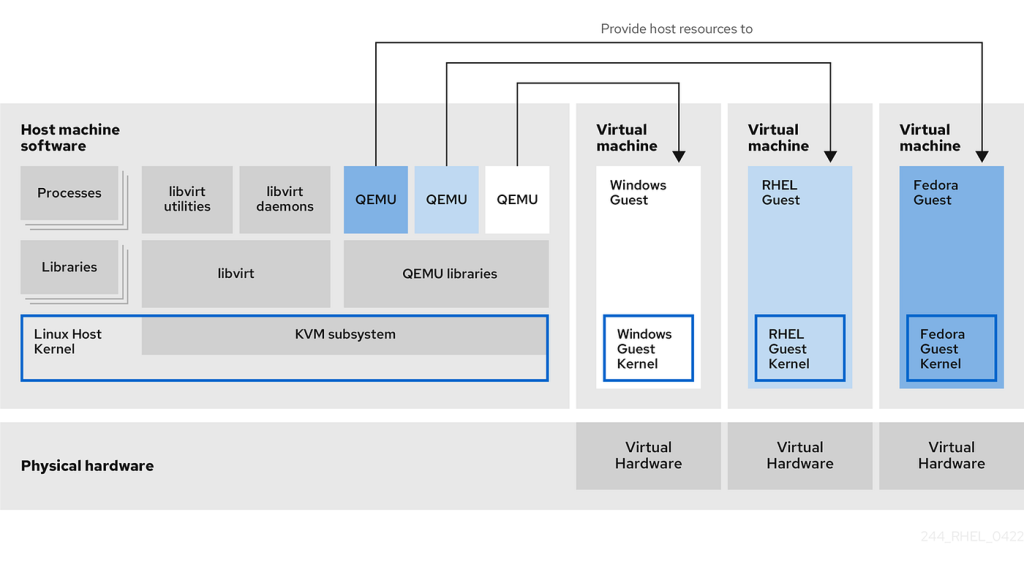
KVM’nin Avantajları:
- Performans: KVM, Linux çekirdeği ile doğrudan entegre olduğu için yüksek performans sunar. Donanım hızlandırması kullanarak, sanal makinelerdeki performans neredeyse fiziksel makinelerle aynıdır.
- Esneklik: KVM, Linux’un sağlam yapısı ve modülerliği ile esnek bir yapı sunar. Ayrıca diğer sanallaştırma araçları (Xen, VirtualBox, VMware) ile kıyaslandığında daha fazla özelleştirme imkanı sağlar.
- Açık kaynak: Tamamen açık kaynaklıdır ve geniş bir topluluk desteğine sahiptir.
- Donanım desteği: KVM, işlemci donanımındaki sanallaştırma uzantılarını (Intel VT-x, AMD-V) kullanarak yüksek performans sağlar.
- Çoklu işletim sistemi desteği: KVM ile Linux, Windows, BSD ve diğer işletim sistemlerini sanal makinelerde çalıştırabilirsiniz.
KVM’nin Dezavantajları:
- Karmaşıklık: Yeni başlayan kullanıcılar için KVM’in kurulumu ve kullanımı diğer sanallaştırma çözümlerine göre daha karmaşık olabilir.
- Grafik performansı: KVM, özellikle grafik ağırlıklı işlerde (örneğin oyunlar veya grafik tasarım yazılımları) diğer sanallaştırma çözümlerine göre daha düşük performans sergileyebilir.
- Yönetim araçları: KVM yönetimi için GUI bazlı araçlar diğer çözümlere göre daha sınırlıdır. Ancak, Virt-Manager gibi araçlar bu yönetimi kolaylaştırabilir.
Diğer Sanallaştırma Çözümleri ile Karşılaştırma
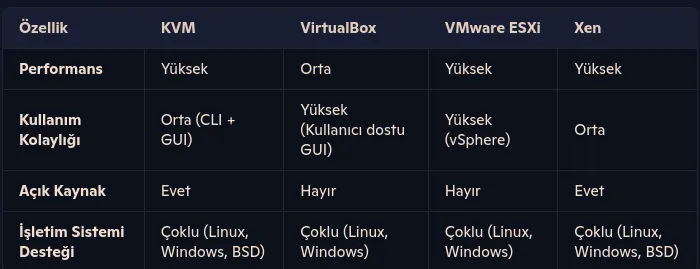
Linux Üzerinde KVM Kurulumu
1. İşlemcinizde Sanallaştırma Desteği Olduğunu Kontrol Edin
Öncelikle işlemcinizin sanallaştırma desteğine sahip olup olmadığını kontrol etmelisiniz:
egrep -c '(vmx|svm)' /proc/cpuinfo
Eğer sonuç 1 veya daha büyükse, sanallaştırma desteği var demektir.
2. KVM ve Gerekli Paketleri Yükleme
Debian/Ubuntu dağıtımlarında KVM kurulumu:
sudo apt update
sudo apt install qemu-kvm libvirt-daemon-system libvirt-clients bridge-utils virt-manager
sudo systemctl enable --now libvirtd
Fedora/RHEL/Alma/Rocky Linux dağıtımlarında KVM kurulumu:
sudo dnf install @virtualization
sudo systemctl enable --now libvirtd
3. KVM Kullanıcısı Ayarları
KVM kullanabilmek için kullanıcı hesabınızı libvirt grubuna eklemelisiniz:
sudo usermod -aG libvirt $(whoami)
Bu işlemin ardından oturumu kapatıp tekrar açmanız gerekecek.
4. Sanal Makine Kurulumu
a) Virt-Manager ile Sanal Makine Kurulumu
Virt-Manager adlı grafik arayüzü ile KVM sanal makinelerini kolayca yönetebilirsiniz.
1.Virt-Manager’ı başlatın
2.Yeni bir sanal makine oluşturun:
- “Create a new virtual machine” butonuna tıklayın.
- İşletim sistemi kurulum dosyanızı (ISO) seçin.
- Bellek ve CPU ayarlarını yapın.
- Sanal disk boyutunu belirtin.
3. Sanal makineyi başlatın.
b) Komut Satırı ile Sanal Makine Kurulumu
Komut satırından sanal makine oluşturmak için virt-install komutunu kullanabilirsiniz:
virt-install --name UbuntuVM --ram 2048 --vcpus 2 --disk size=20 --os-variant ubuntu24.04 --cdrom /path/to/ubuntu.isoBu komut, 2 GB RAM, 2 CPU ve 20 GB disk alanına sahip bir Ubuntu sanal makinesi oluşturur.
Bir yanıt yazın